
Διαστρωμάτωση, ομαδοποίηση και κλείδωμα αντικειμένων στο Keynote στο Mac
Μπορείτε να επεξεργαστείτε και να διευθετήσετε τα αντικείμενα σε ένα σλάιντ με διάφορους τρόπους:
Διαστρωμάτωση (ή στοίβαγμα) αντικειμένων για τη δημιουργία της αίσθησης βάθους
Ομαδοποίηση αντικειμένων για πιο εύκολη μετακίνηση, αλλαγή μεγέθους ή περιστροφή ως ένα ενιαίο αντικείμενο
Κλείδωμα αντικειμένων για αποφυγή της μη σκόπιμης μετακίνησης, τροποποίησης ή διαγραφής τους
Διαστρωμάτωση αντικειμένων
Μεταφέρετε ένα αντικείμενο ώστε να επικαλύπτεται με ένα ή περισσότερα άλλα αντικείμενα.
Στην πλαϊνή στήλη «Μορφή»
 , κάντε κλικ στην καρτέλα «Διευθέτηση».
, κάντε κλικ στην καρτέλα «Διευθέτηση».Με το αντικείμενο επιλεγμένο, κάντε ένα από τα ακόλουθα:
Μετακίνηση αντικειμένου κατά ένα διάστημα τη φορά: Κάντε κλικ στην επιλογή «Προς τα μπροστά» ή «Προς τα πίσω».
Μετακίνηση αντικειμένου στην μπροστινή ή την πίσω πλευρά της στοίβας: Κάντε κλικ στην επιλογή «Μπροστά» ή «Πίσω».
Μπορείτε να επιλέξετε πολλά αντικείμενα, ώστε να τα διαστρωματώσετε όλα ταυτόχρονα.
Συμβουλή: Μπορείτε να ανοίξετε τα χειριστήρια Διευθέτησης σε ξεχωριστό παράθυρο, το οποίο μπορείτε να μετακινήσετε οπουδήποτε. Επιλέξτε «Προβολή» > «Εμφάνιση εργαλείων διευθέτησης» (στο μενού «Προβολή» στο πάνω μέρος της οθόνης). Μπορείτε επίσης να προσθέσετε κουμπιά στη γραμμή εργαλείων για «Εμπρός», «Πίσω», «Μπροστά» και «Πίσω».
Ομαδοποίηση ή κατάργηση ομαδοποίησης αντικειμένων
Ομαδοποίηση αντικειμένων: Επιλέξτε πολλά αντικείμενα και μετά κάντε Control-κλικ σε ένα από τα αντικείμενα και επιλέξτε «Ομαδοποίηση» στο μενού συντόμευσης.
Κατάργηση ομαδοποίησης αντικειμένων: Με πατημένο το Control, κάντε κλικ στην ομάδα και επιλέξτε «Κατάργηση ομαδοποίησης» από το μενού συντόμευσης.
Συμβουλή: Μπορείτε να προσθέσετε κουμπιά στη γραμμή εργαλείων για την ομαδοποίηση και την κατάργηση ομαδοποίησης αντικειμένων.
Κλείδωμα ή ξεκλείδωμα αντικειμένων
Όταν ένα αντικείμενο είναι κλειδωμένο, δεν θα μπορείτε να το μετακινήσετε, να το διαγράψετε ή να το τροποποιήσετε με οποιονδήποτε τρόπο, έως ότου το ξεκλειδώσετε.
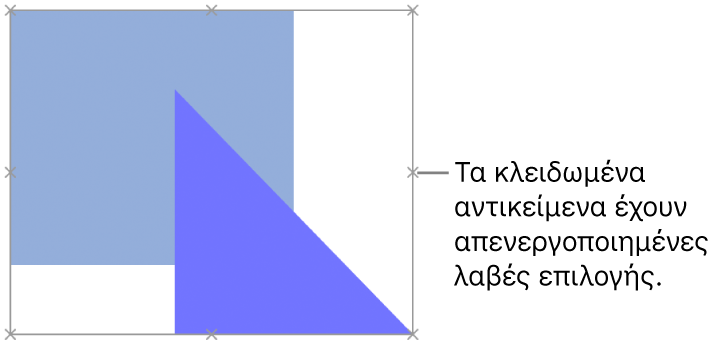
Κάντε κλικ σε ένα αντικείμενο για να το επιλέξετε, ή επιλέξτε πολλά αντικείμενα.
Κάντε ένα από τα εξής:
Κλείδωμα: Επιλέξτε «Διευθέτηση» > «Κλείδωμα» (στο μενού «Διευθέτηση» στο πάνω μέρος της οθόνης).
Ξεκλείδωμα: Επιλέξτε «Διευθέτηση» > «Ξεκλείδωμα».
Εναλλακτικά, επιλέξτε ένα ή περισσότερα αντικείμενα. Στην πλαϊνή στήλη «Μορφή» ![]() , κάντε κλικ στην καρτέλα «Διευθέτηση» και μετά κάντε κλικ στο «Κλείδωμα» ή «Ξεκλείδωμα» (κοντά στο κάτω μέρος της πλαϊνής στήλης).
, κάντε κλικ στην καρτέλα «Διευθέτηση» και μετά κάντε κλικ στο «Κλείδωμα» ή «Ξεκλείδωμα» (κοντά στο κάτω μέρος της πλαϊνής στήλης).
Συμβουλή: Μπορείτε να προσθέσετε κουμπιά στη γραμμή εργαλείων για κλείδωμα και ξεκλείδωμα αντικειμένων.
Μπορείτε επίσης να υπερκαλύπτετε, να ομαδοποιείτε και να κλειδώνετε αντικείμενα στη λίστα αντικειμένων.